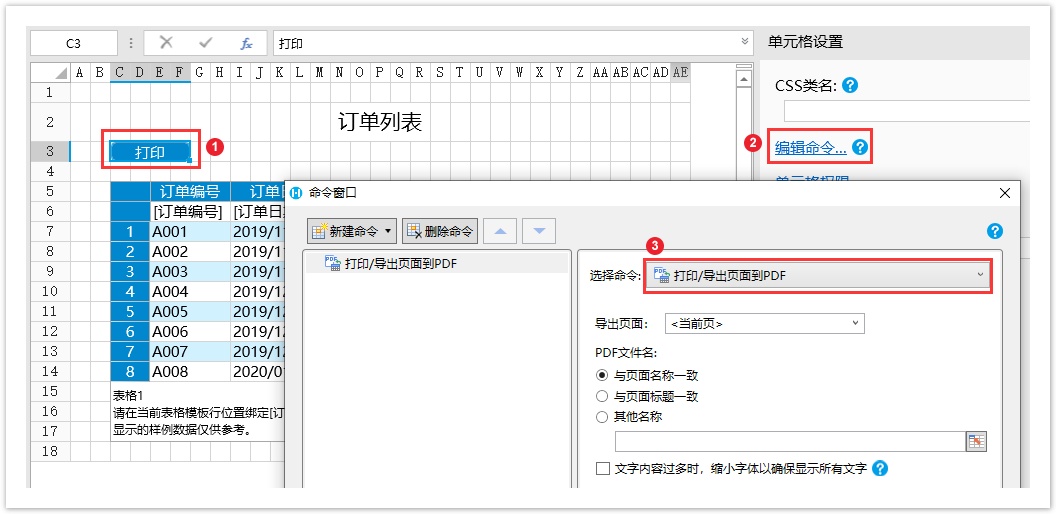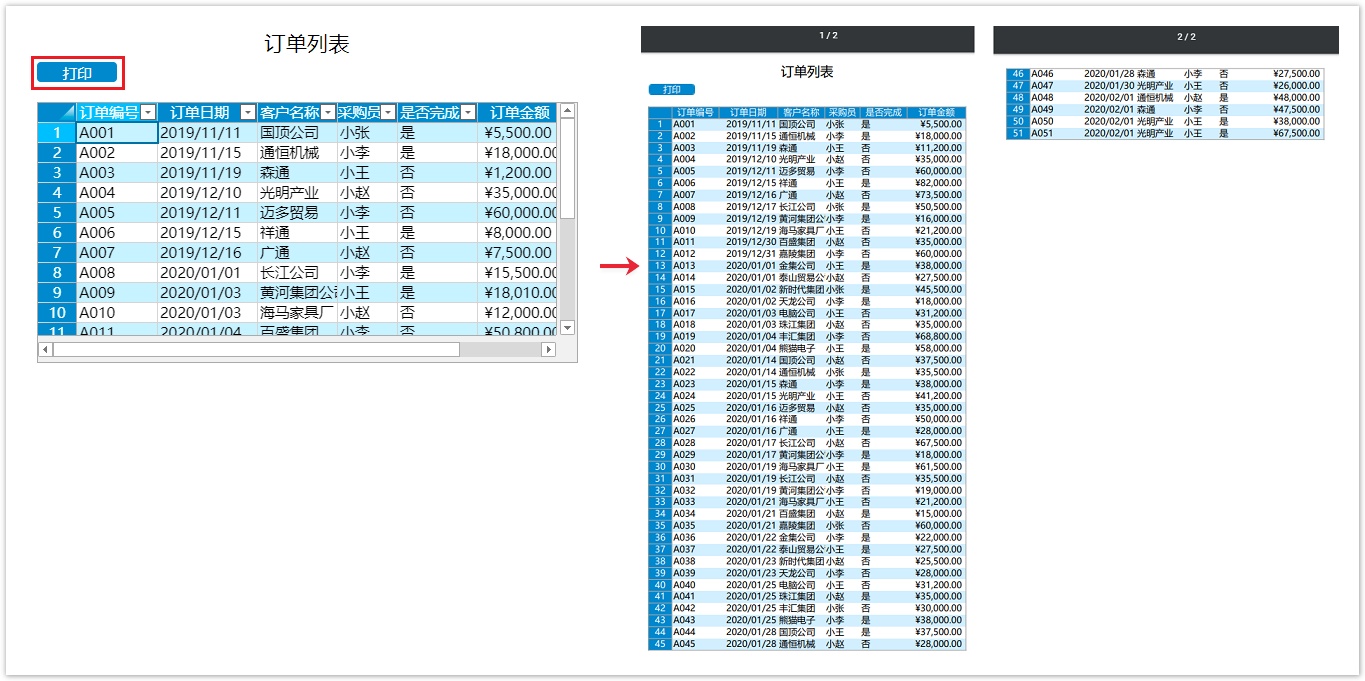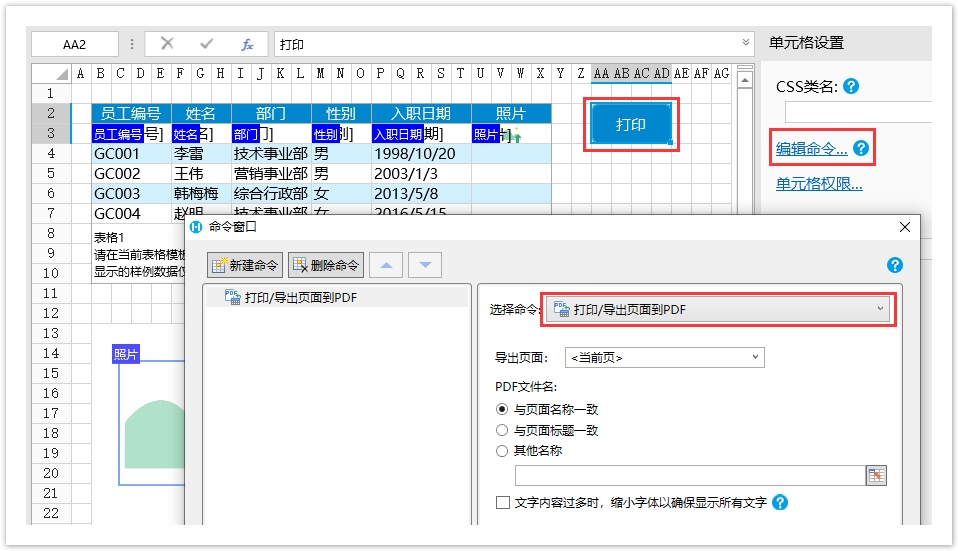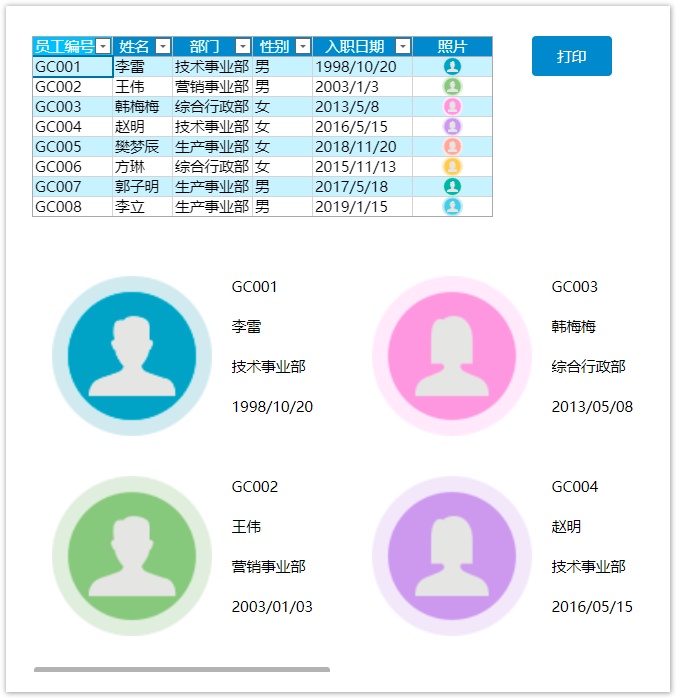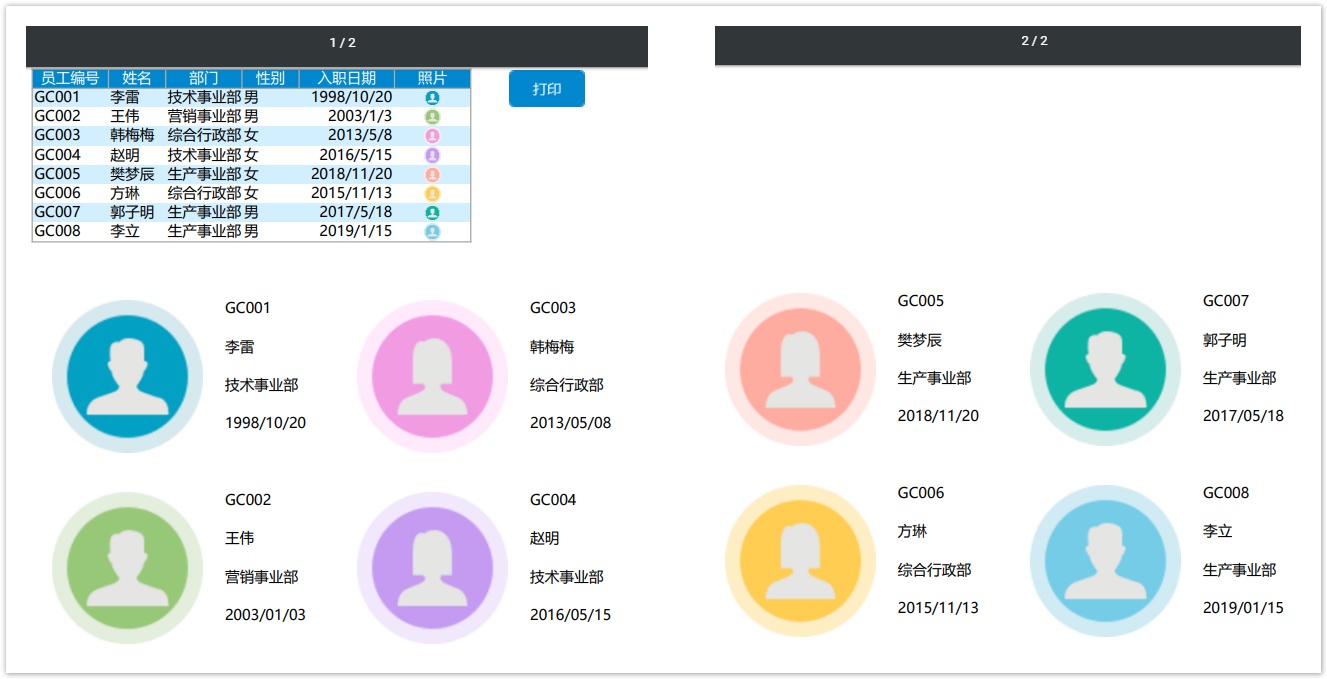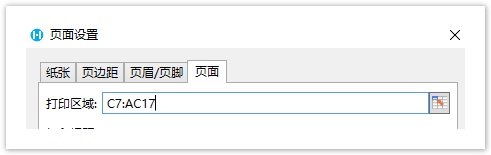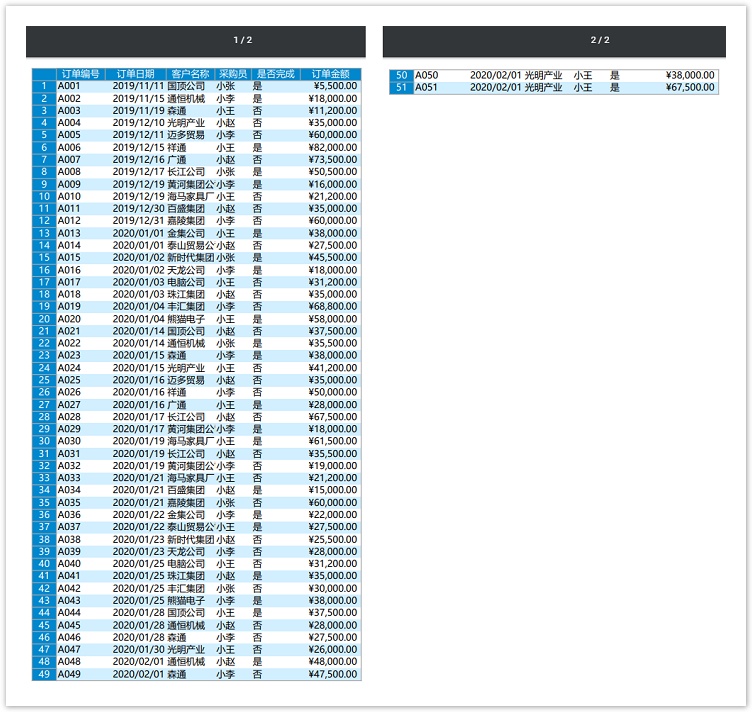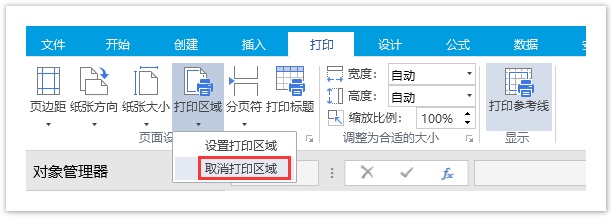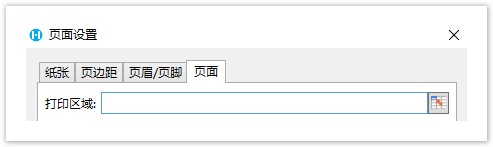1.描述
在活字格中,您可以打印指定页面,也可以打印页面上的指定区域。打印区域是指定打印的一个或多个单元格区域。 在定义打印区域后再打印页面时, 仅打印指定的单元格区域。
您可以根据需要添加单元格以扩展打印区域,或者清除打印区域以打印整个页面。页面可以有多个打印区域, 每个打印区域将作为单独的页面打印。
2.打印页面
如下图,页面中的表格有10行,设置打印按钮的命令为“打印/导出页面到PDF”。
图1 打印设置
图3 打印设置
3.设置打印区域
如果您想打印页面上的指定区域,可以设置打印区域。打印区域是指定打印的一个或多个单元格区域。 在定义打印区域后再打印页面时, 仅打印指定的单元格区域。
您可以根据需要添加单元格以扩展打印区域,或者清除打印区域以打印整个页面。页面可以有多个打印区域, 每个打印区域将作为单独的页面打印。
例如,在页面中选择表格,然后在功能区菜单栏中选择“打印->打印区域”,单击“设置打印区域”。
选择设置的打印区域,然后在功能区菜单栏中选择“打印->打印区域”,单击“取消打印区域”。